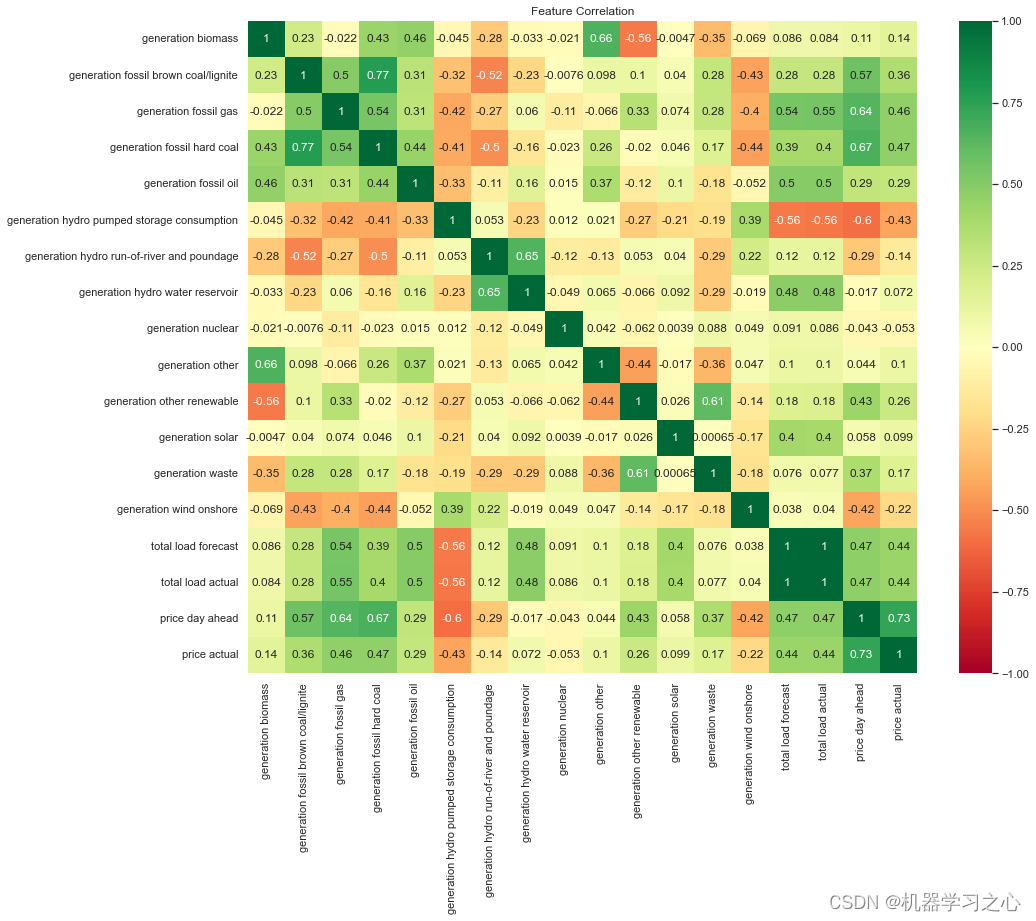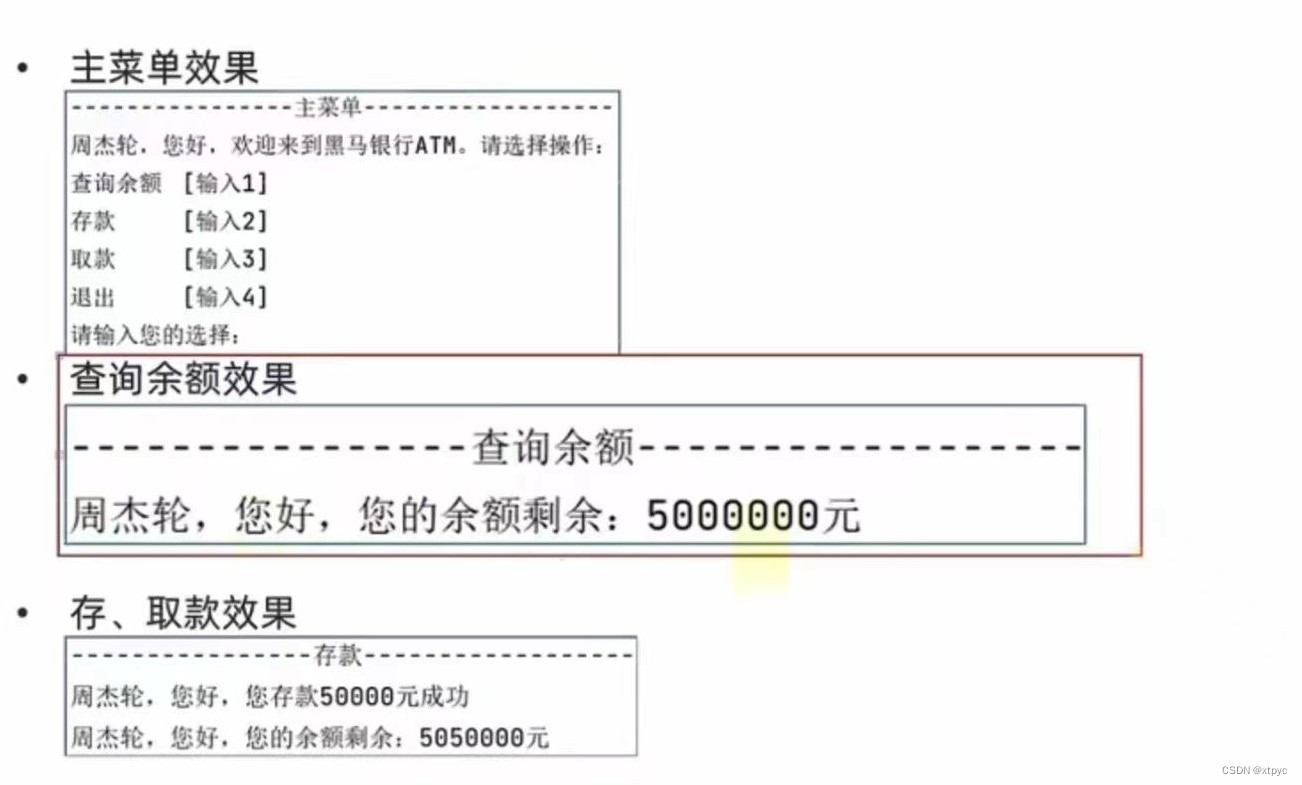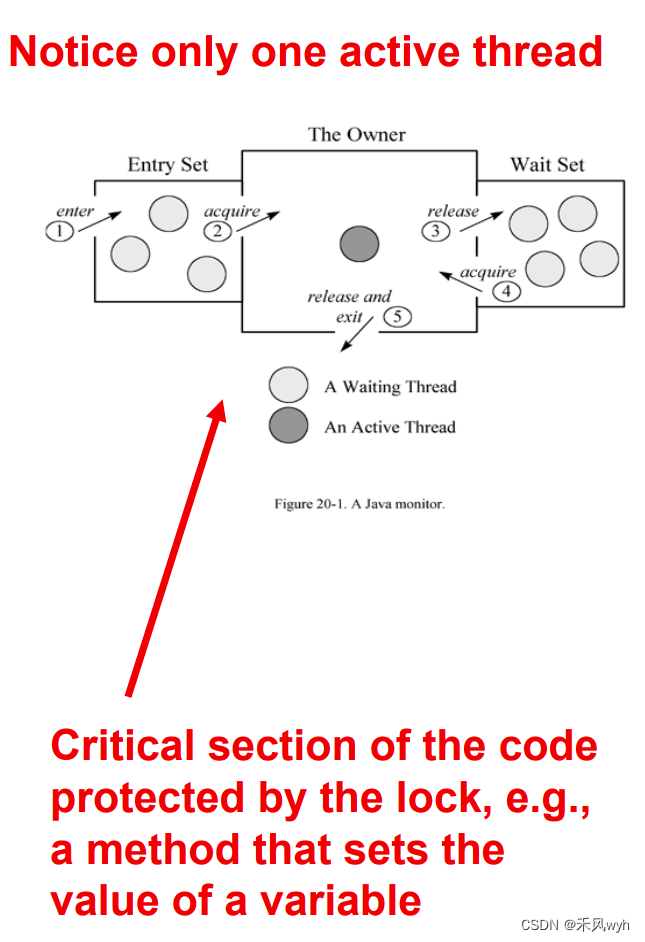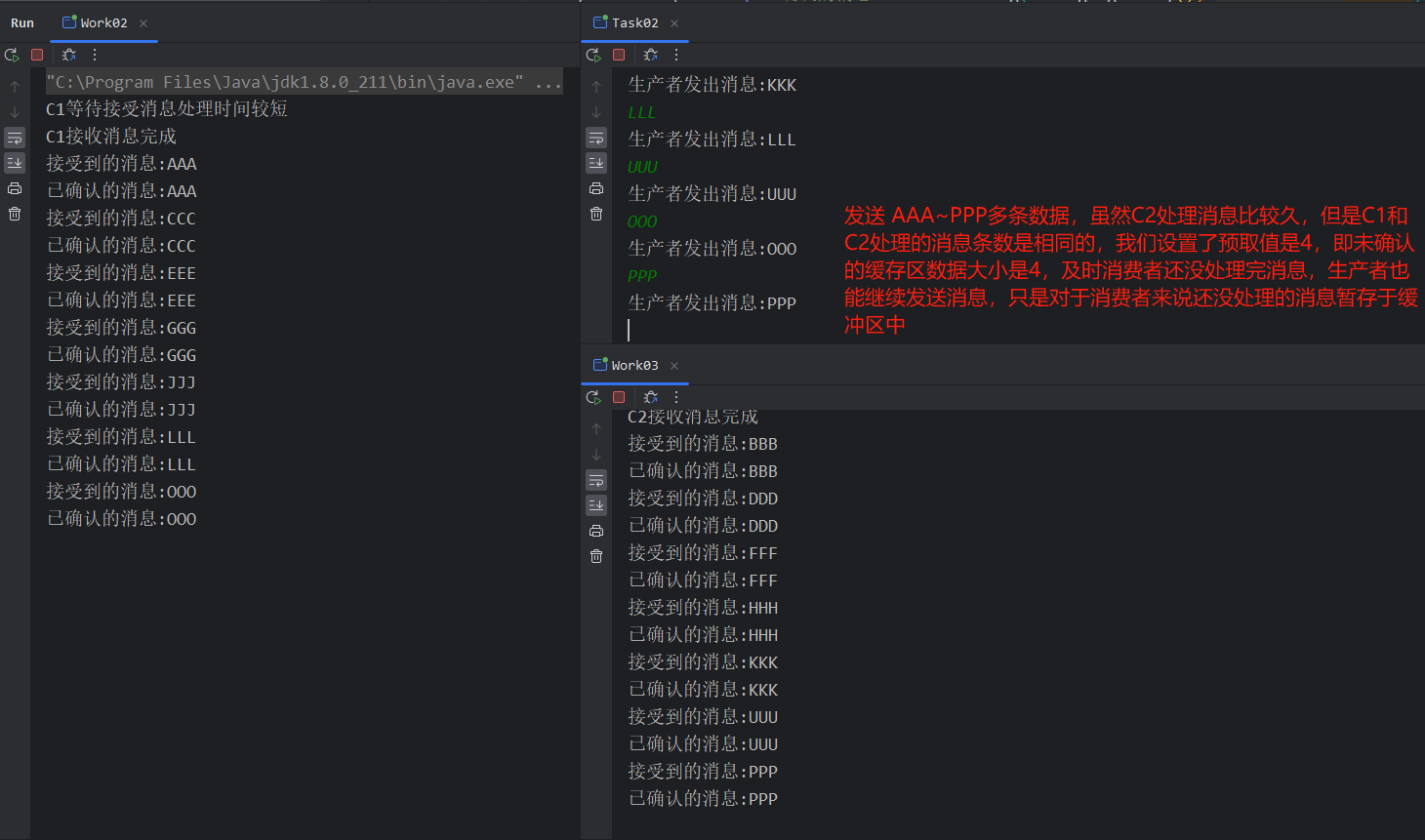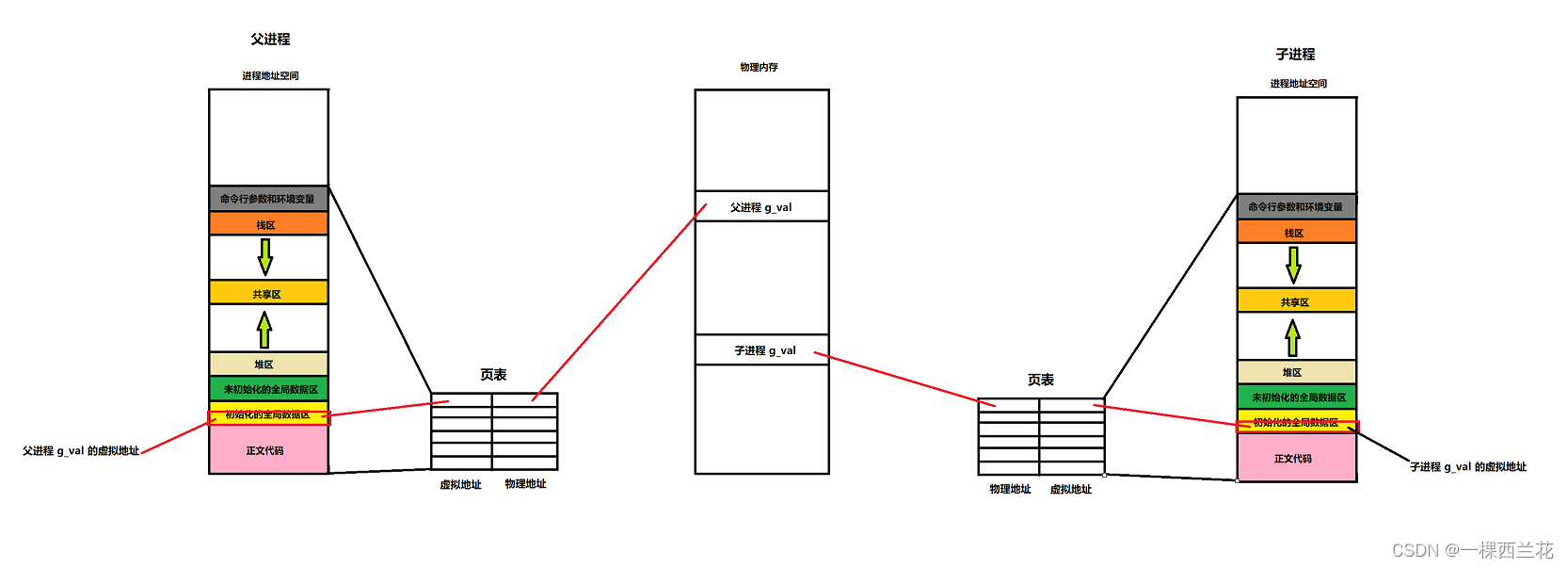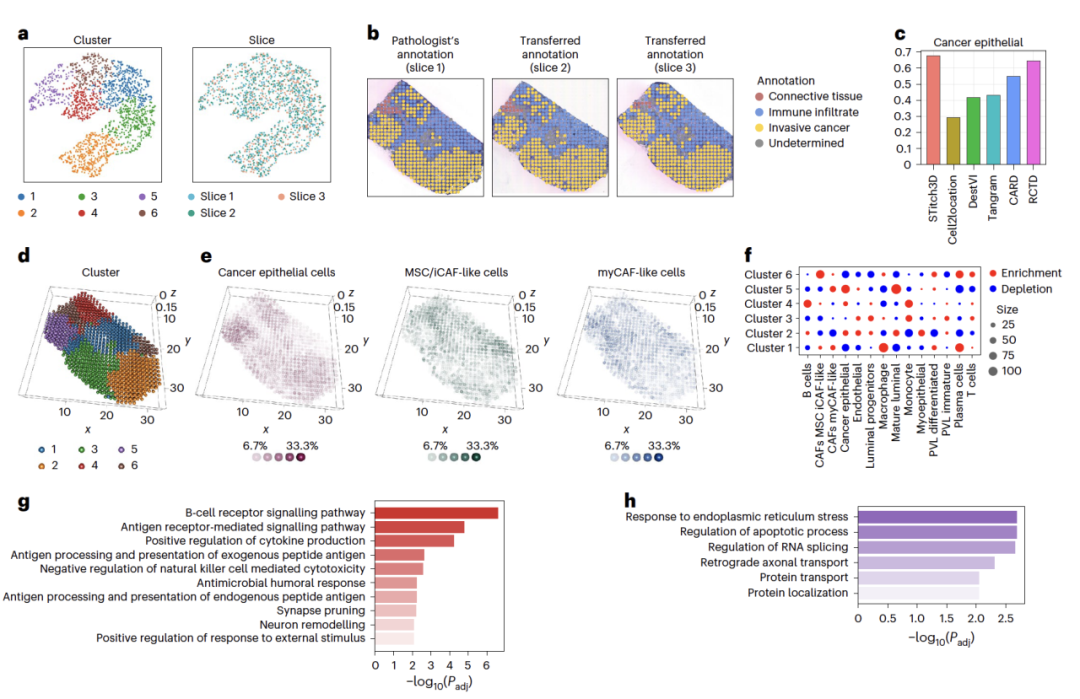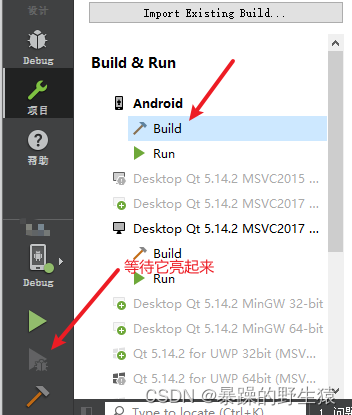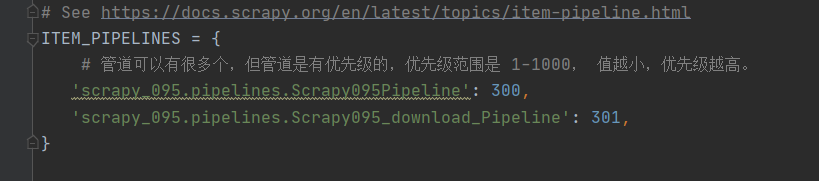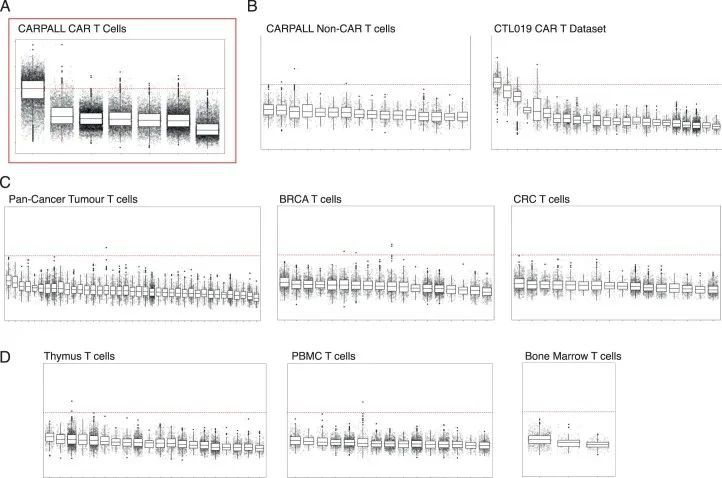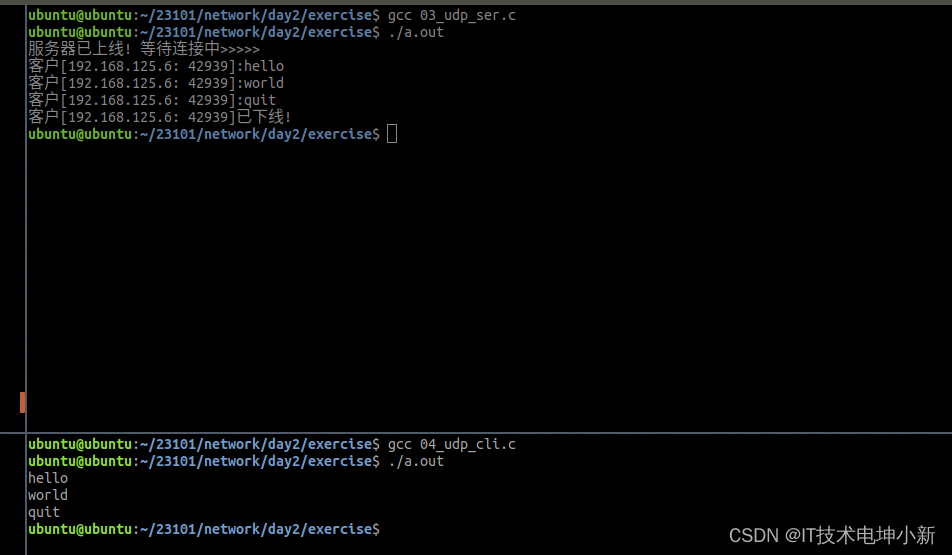HTTP代理神器Fiddler
Fiddler的简介
Fiddler是位于客户端和服务器端之间的代理,也是目前最常用的抓包工具之一 。它能够记录客户端和服务器之间的所有 请求,可以针对特定的请求,分析请求数据、设置断点、调试web应用、修改请求的数据,甚至可以修改服务器返回的数据,功能非常强大,是web调试的利器。
看到这么多的应用,是不是就迫不及待的想要开始你的抓包之旅呢,不要急,俗话说的好:工欲善其事,必先利其器,我们先来安装Fiddler吧。
工作原理
Fiddler 是以代理web服务器的形式工作的,它使用代理地址:127.0.0.1,端口:8888

Fiddler的下载
打开官网,官网下载地址是https://www.telerik.com/download/fiddler
打开以后选择你的相关信息如下图:
Fiddler的下载
- 打开官网,官网下载地址是https://www.telerik.com/download/fiddler
- 打开以后选择你的相关信息如下图:

- 然后点击Download按钮开始下载
Fiddler的安装
-
下载完成后双击安装包,如下图:
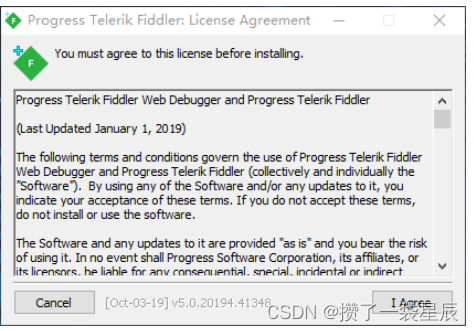
-
点击I Agree按钮,然后选择你想要存放的安装目录,如果不需要修改,使用默认的即可。
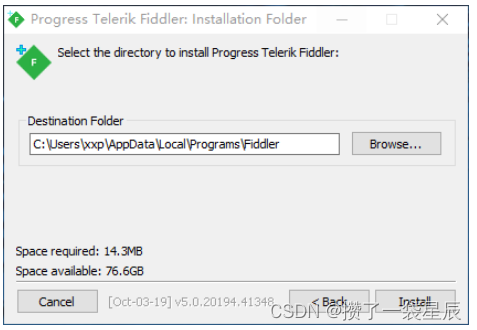
-
点击Install按钮,等待一会时间后即可安装成功。
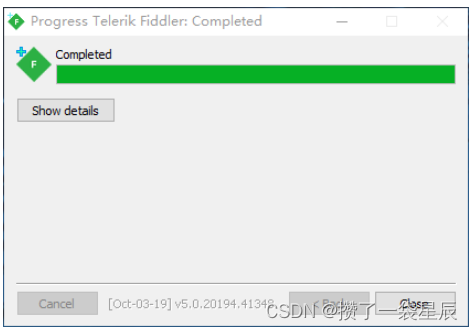
-
点击Close按钮
-
到这里我们就初步安装成功了
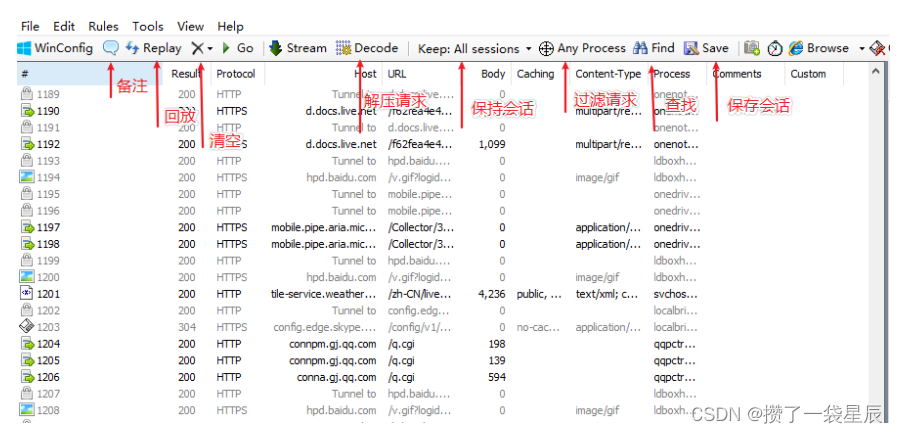
Fiddler的配置
端监听手机端设置
但是如果你想要对手机上的app进行抓包怎么办呢,那么你还需要进行以下操作:
首先你的Fiddler所在的电脑和手机必须处在同一个局域网内(即连着同一个路由器)。
查看你的本机IP地址,在Fiddler的右上角有一个Online按钮,点击一下会显示你的IP信息
配置连接信息:Tools > Options >Connections
-
端口默认是8888,你可以进行修改。
-
勾选 Allow remote computers to connect 选项,然后重启Fiddler,再次打开时会弹出一个信息,选择ok即可。
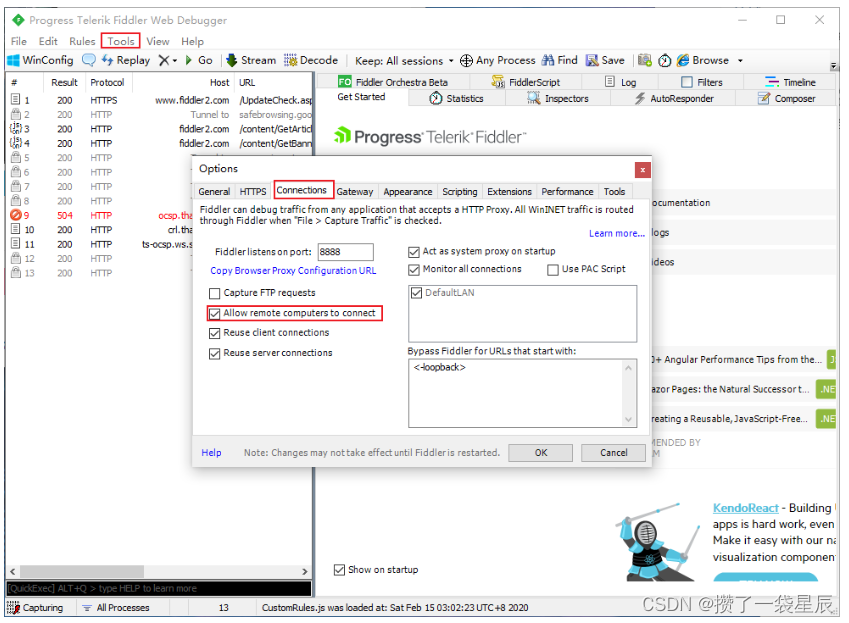
-
fiddler默认只抓http请求,若要抓https请求,要进入tools-fiddler options设置
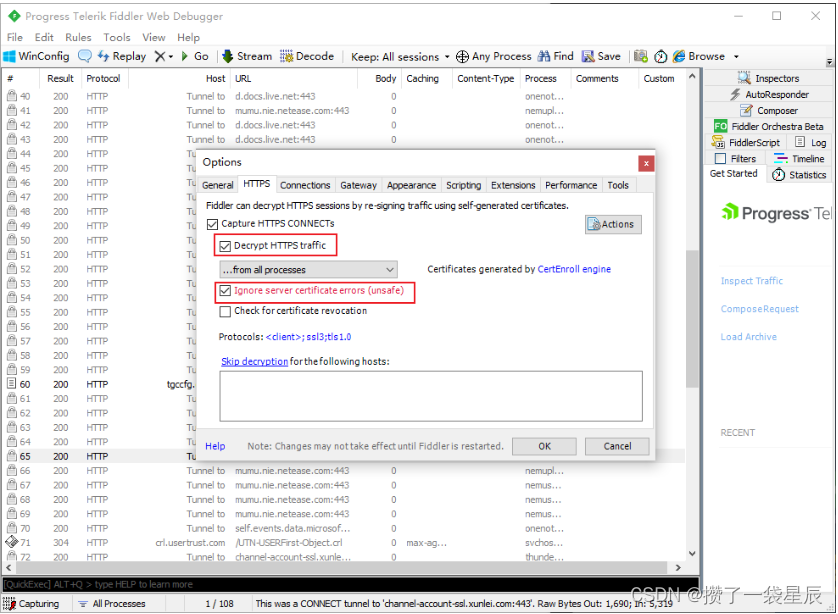
手机的设置
打开你的手机,找到你所连接的WIFI,长按选择修改网络,输入密码后往下拖动,然后选择wifi
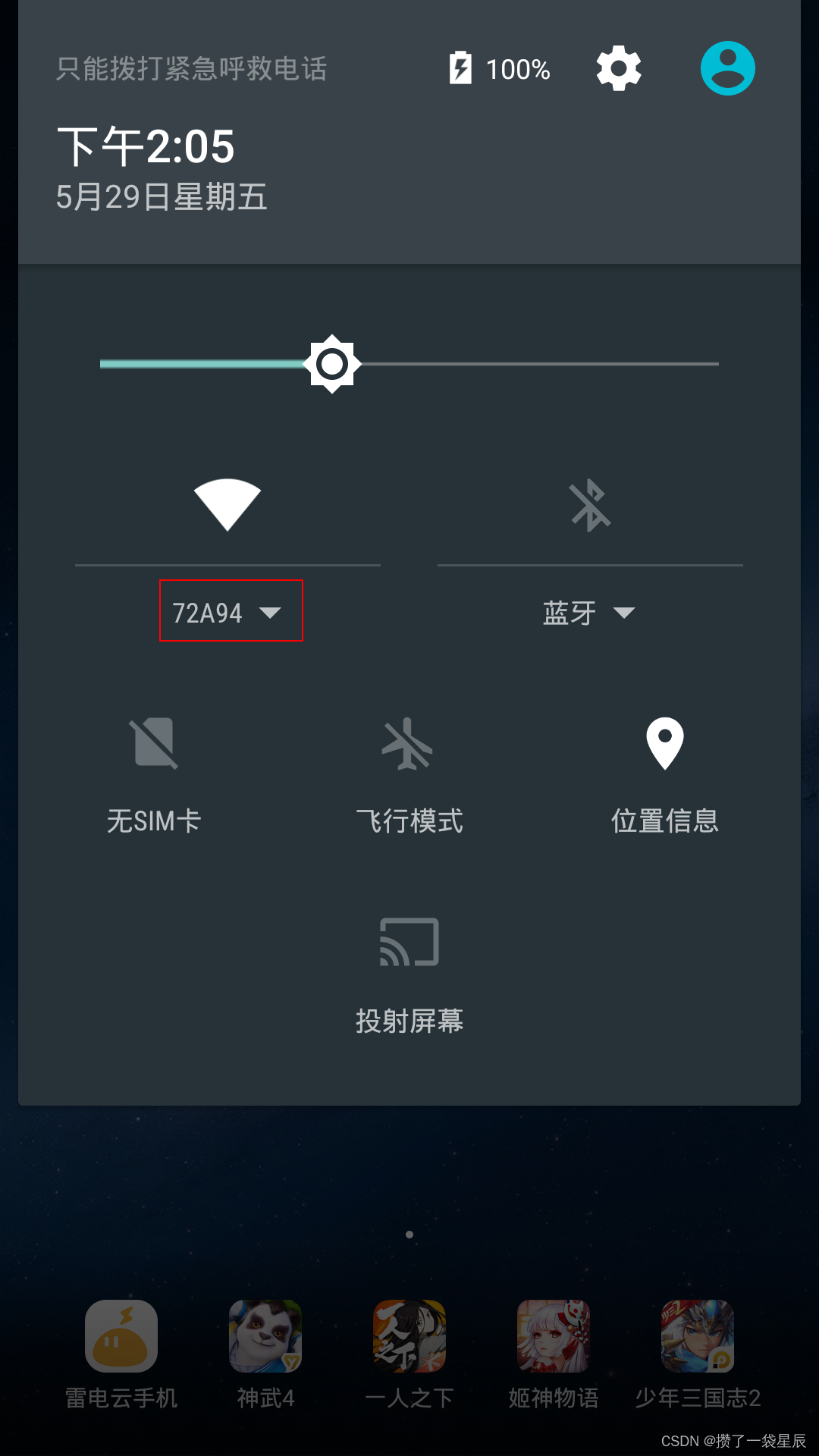
然后选择更多设置

然后点击已经连接的wifi

然后勾选显示高级选项,然后在代理一栏选择手动,再将你先前查看的IP地址和端口号输入fiddler抓包的代理,然后保存。
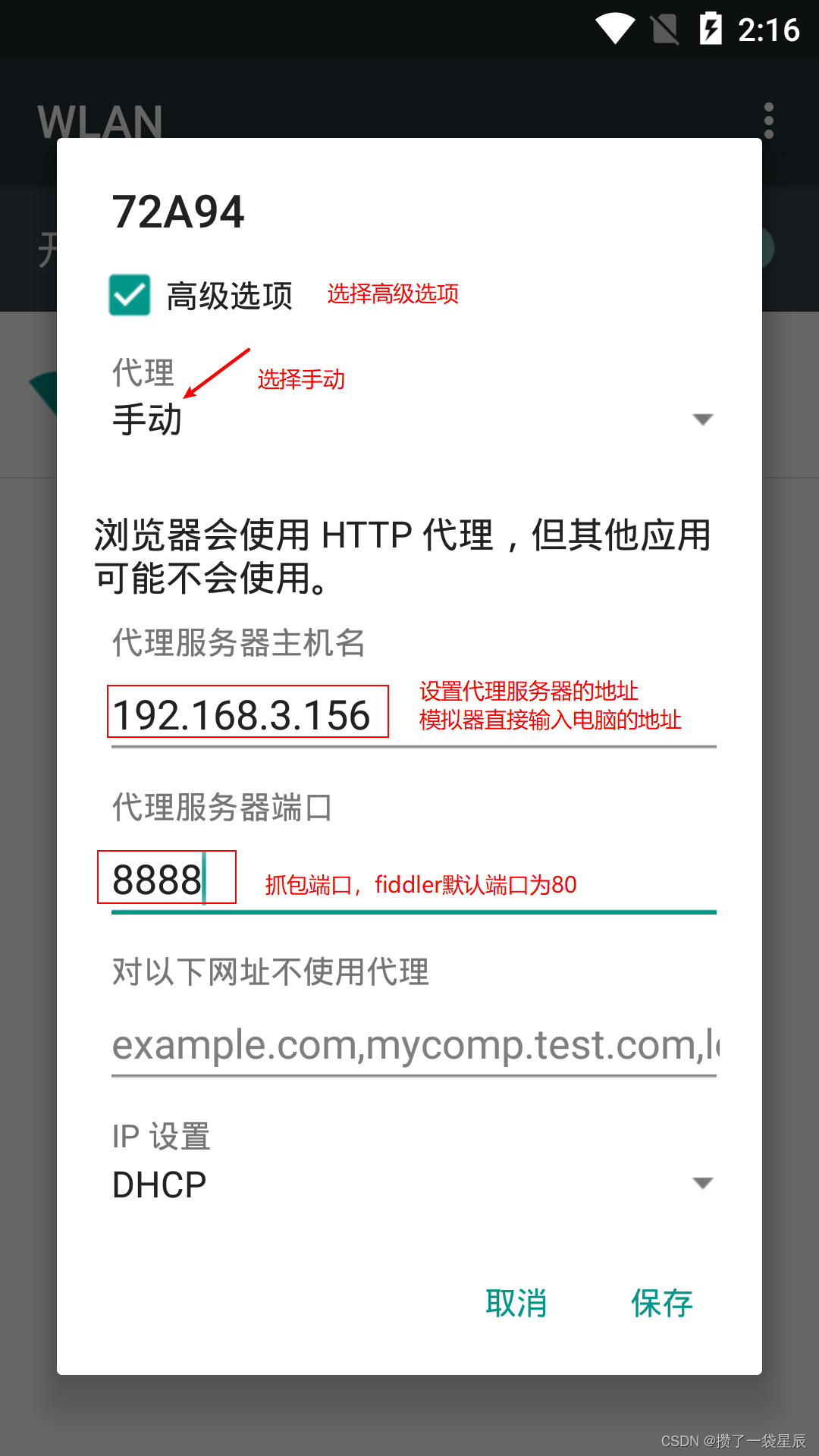
重启fiddler,最后安装手机证书,在手机浏览器一栏输入fiddler的运行地址
ipv4.fiddler:8888
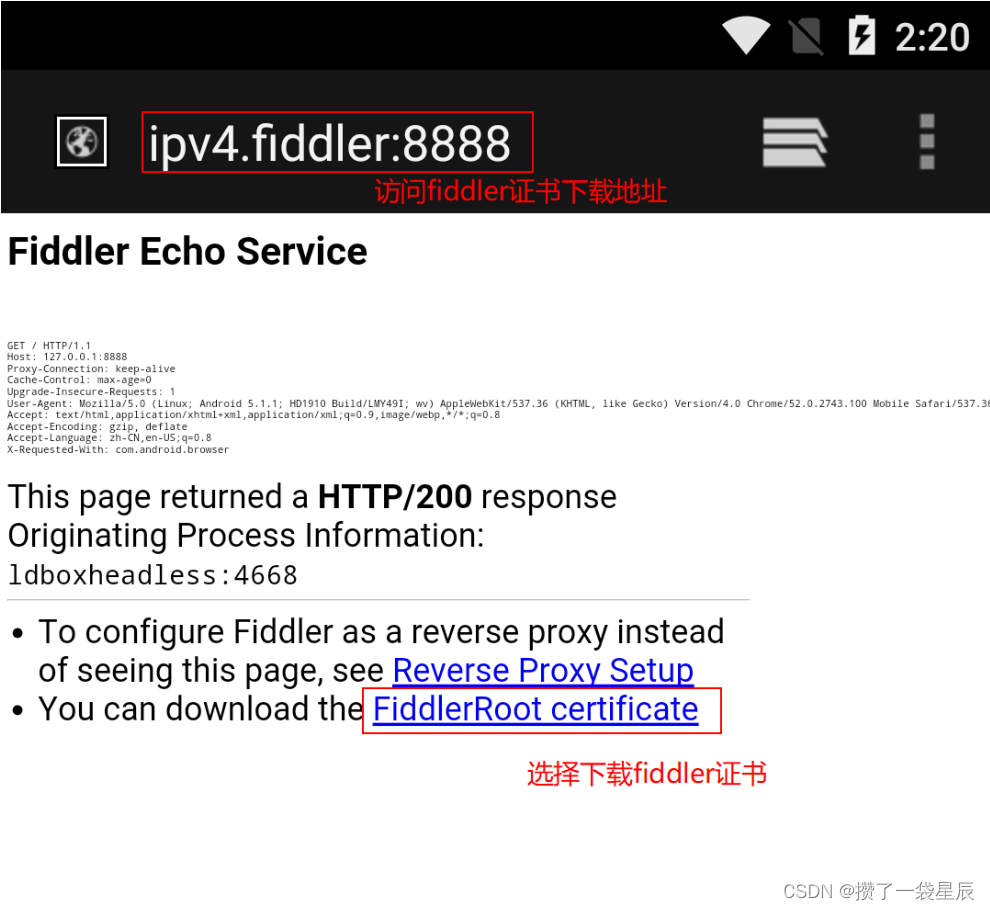
点击 FiddlerRoot certificate 就会下载证书,下载完之后点击下载证书,随便输入一个名字即可安装好。

点击确定之后,就安装好了。
测试一下,比如在手机上打开app,找到评论的那一个请求。

重启Fiddler,使配置生效(这一步很重要,必须做)。
Fiddler 如何捕获Chrome的会话
1.安装SwitchyOmega 代理管理 Chrome 浏览器插件

2.如图所示,设置代理服务器为127.0.0.1:8888
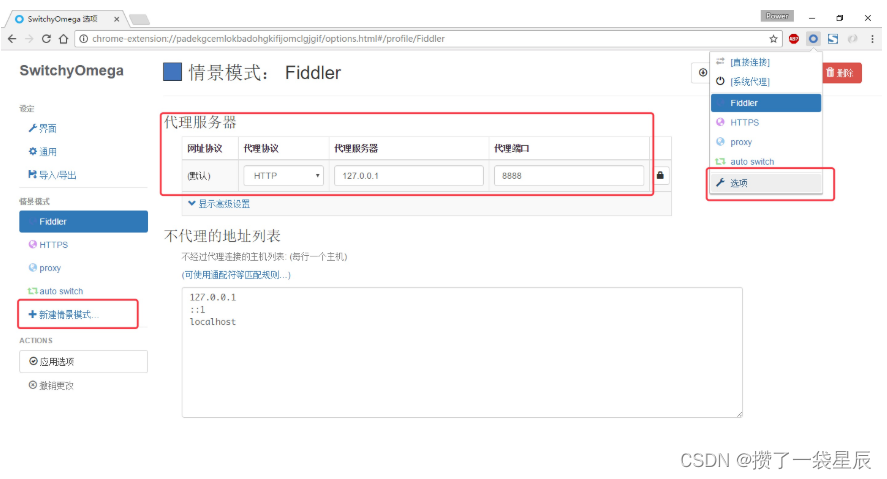
3.通过浏览器插件切换为设置好的代理。
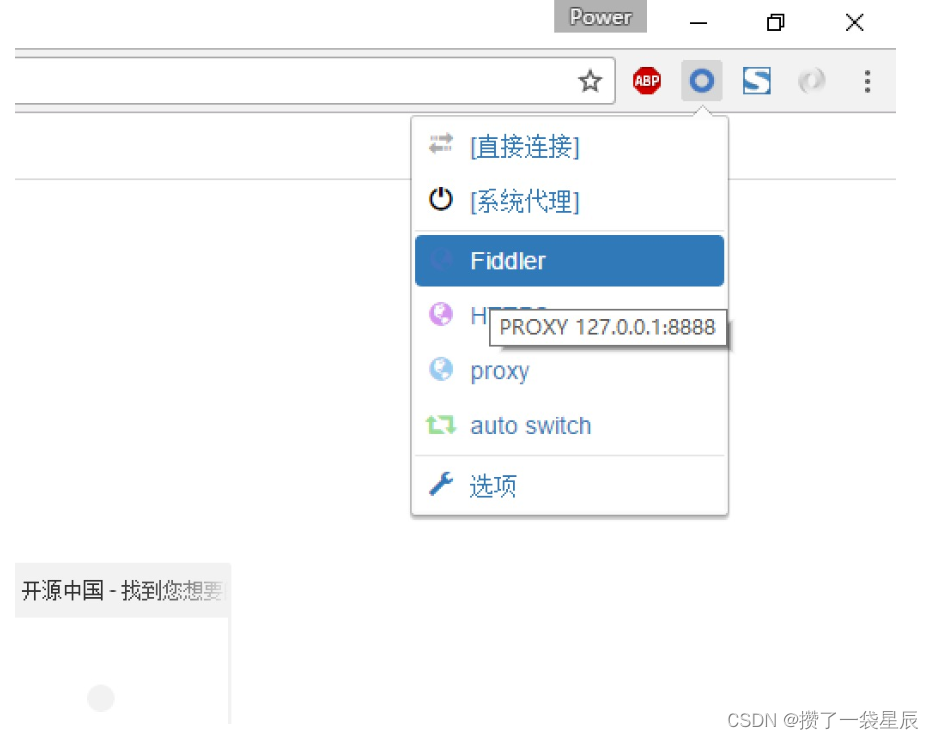
Fiddler界面
设置好后,本机HTTP通信都会经过127.0.0.1:8888代理,也就会被Fiddler拦截到。
请求 (Request) 部分详解
- Headers —— 显示客户端发送到服务器的 HTTP 请求的 header,显示为一个分级视图,包含了 Web 客户端信息、Cookie、传输状态等。
- Textview —— 显示 POST 请求的 body 部分为文本。
- WebForms —— 显示请求的 GET 参数 和 POST body 内容。
- HexView —— 用十六进制数据显示请求。
- Auth —— 显示响应 header 中的 Proxy-Authorization(代理身份验证) 和 Authorization(授权) 信息.
- Raw —— 将整个请求显示为纯文本。
- JSON - 显示JSON格式文件。
- XML —— 如果请求的 body 是 XML 格式,就是用分级的 XML 树来显示它。
响应 (Response) 部分详解
- Transformer —— 显示响应的编码信息。
- Headers —— 用分级视图显示响应的 header。
- TextView —— 使用文本显示相应的 body。
- SyntaxView——响应数据
- ImageVies —— 如果请求是图片资源,显示响应的图片。
- HexView —— 用十六进制数据显示响应。
- WebView —— 响应在 Web 浏览器中的预览效果。
- Auth —— 显示响应 header 中的 Proxy-Authorization(代理身份验证) 和 Authorization(授权) 信息。
- Caching —— 显示此请求的缓存信息。
- Privacy —— 显示此请求的私密 (P3P) 信息。
- Raw —— 将整个响应显示为纯文本。
- JSON - 显示JSON格式文件。
- XML —— 如果响应的 body 是 XML 格式,就是用分级的 XML 树来显示它 。